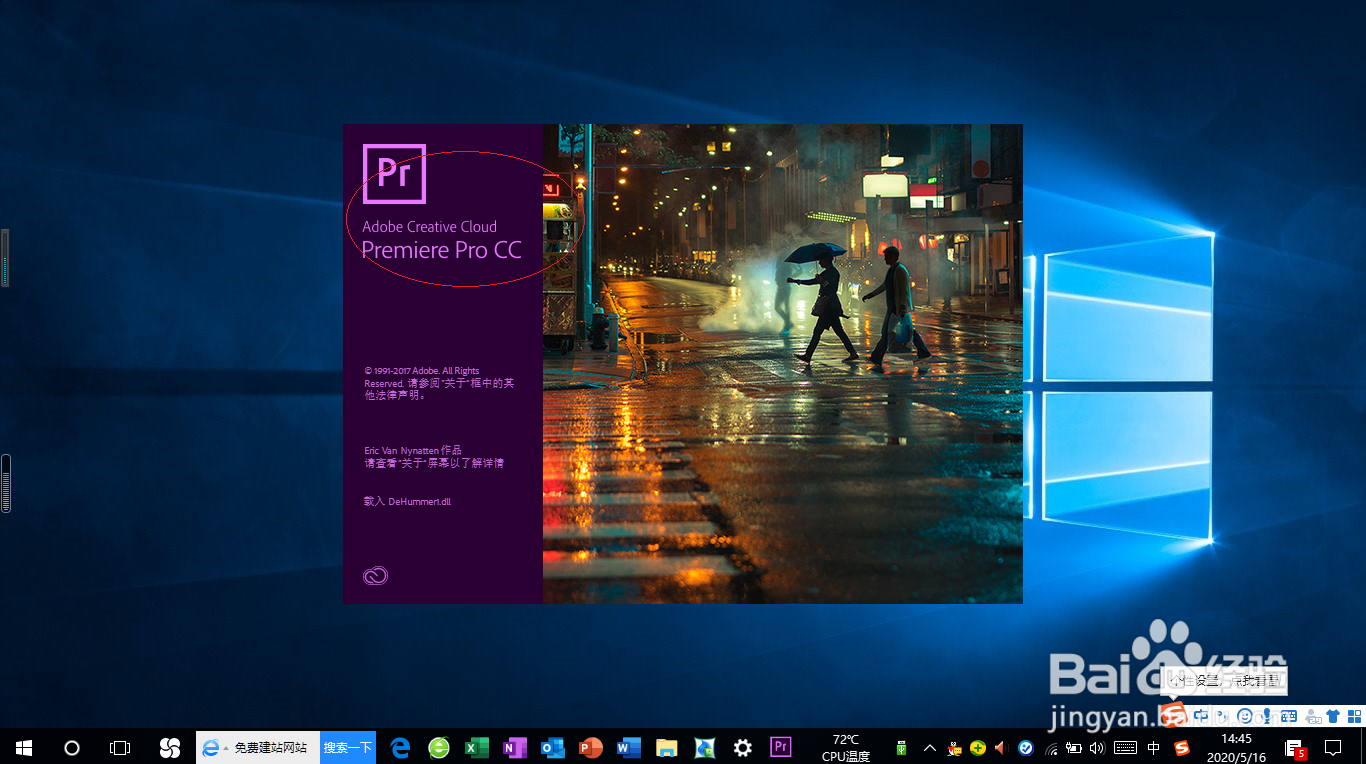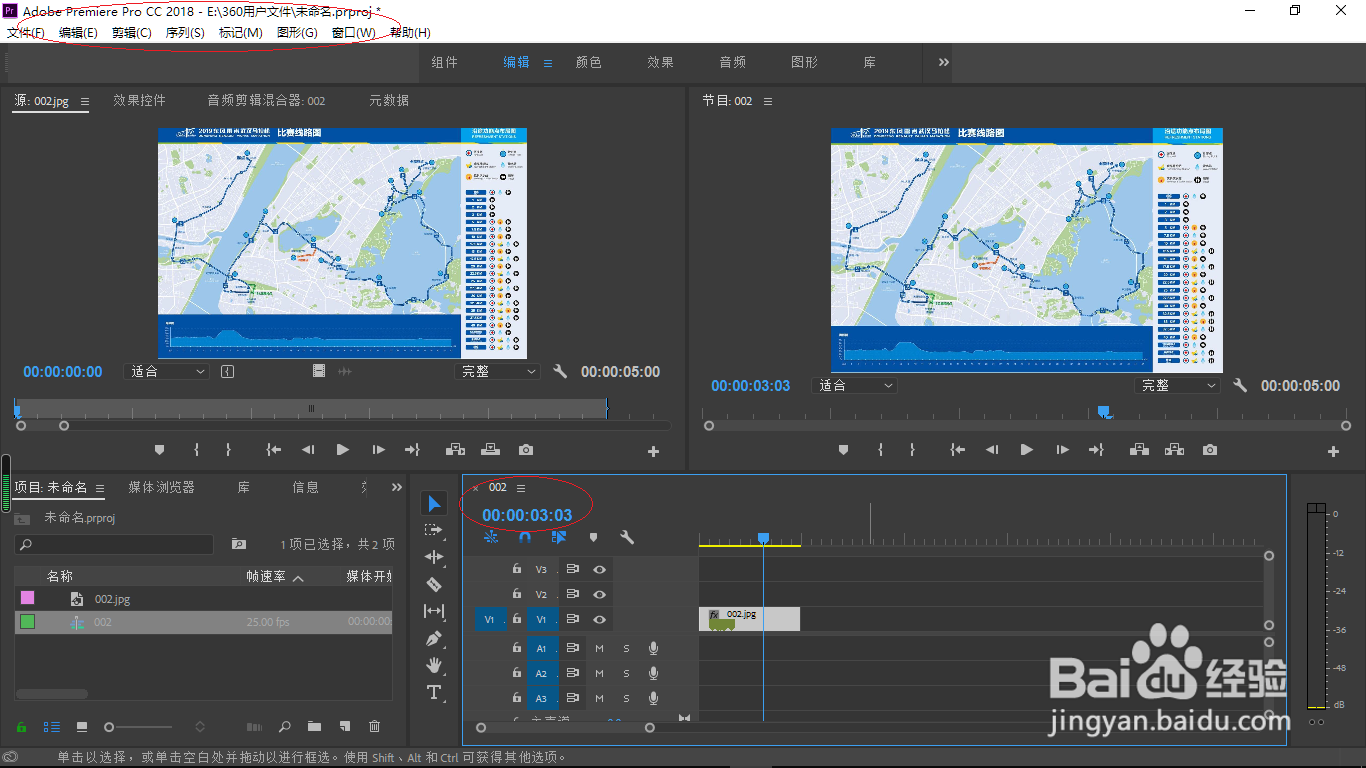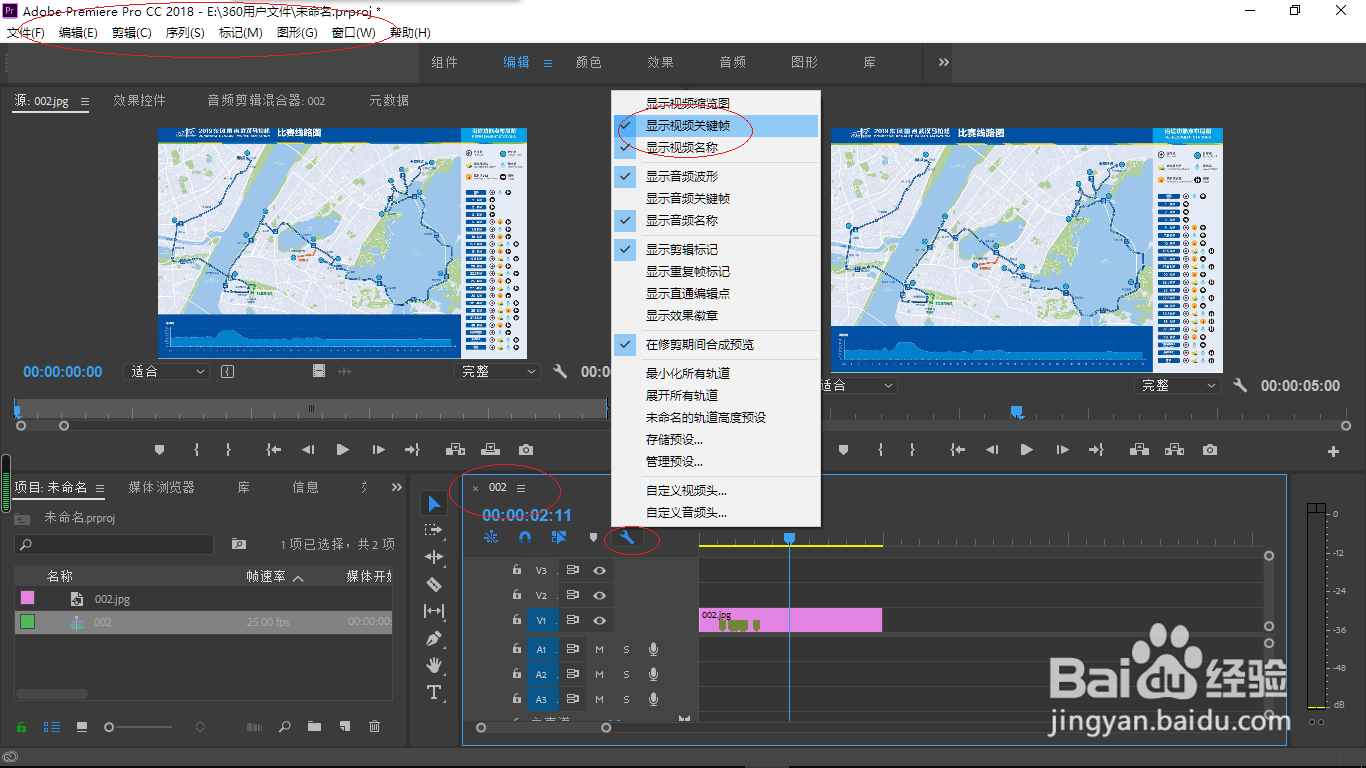Adobe Premiere时间轴面板取消显示视频关键帧
1、启动Adobe Premiere Pro CC 2018,点击"屏幕分辨率→确定"按钮。
2、弹出"开始"对话框,点击左侧"新建项目..."按钮。
3、弹出"新建项目"对话框,设置完成点击"确定"按钮。
4、唤出Adobe Premiere Pro CC 2018主界面,鼠标左键选择"时间轴面板"。
5、点击左上侧"挢旗扦渌;时间轴显示设置"按钮,弹出快捷菜单取消勾选"显示视频关键帧"项。
6、完成时间轴面板取消显示视频关键帧的操作,本例到此希望对大家能有所帮助。
声明:本网站引用、摘录或转载内容仅供网站访问者交流或参考,不代表本站立场,如存在版权或非法内容,请联系站长删除,联系邮箱:site.kefu@qq.com。
阅读量:51
阅读量:51
阅读量:61
阅读量:22
阅读量:93